Dieser Build von Vanguard ist nicht konform: 5 Möglichkeiten zur Behebung
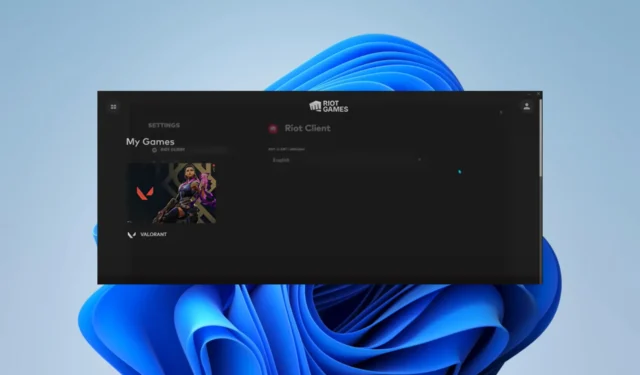
Wenn Sie versuchen, Valorant unter Windows 11 zu starten , könnten Sie mit dem Problem konfrontiert werden, dass dieser Build von Vanguard nicht konform ist.
Da viele Gamer auf der ganzen Welt damit zu kämpfen haben, haben wir einige praktische Lösungen gefunden. Betrachten wir jedoch zunächst einige der möglichen Ursachen.
Warum wird angezeigt, dass mein Vanguard nicht den Vorschriften entspricht?
Die folgenden sind häufige Ursachen für den Compliance-Fehler:
- Veraltete Spielversion – Die Meldung weist möglicherweise darauf hin, dass Ihre aktuelle Version von Valorant veraltet ist und nicht die Anforderungen zum Spielen des Spiels erfüllt.
- Nicht autorisierte Modifikationen – Möglicherweise haben Sie die Spieldateien geändert oder Software von Drittanbietern verwendet, die den Code oder die Mechanik des Spiels verändert.
- Probleme mit der Systemkompatibilität – Manchmal erfüllen bestimmte Systemkonfigurationen oder Hardware-Setups möglicherweise nicht die Mindestanforderungen für die effektive Ausführung von Valorant.
Wie behebe ich, dass dieser Build von Vanguard nicht mehr konform ist?
Die folgenden Problemumgehungen werden dringend empfohlen, bevor Sie fortfahren:
- Änderung rückgängig machen – Wenn Sie einige der Spieldateien bearbeitet haben, sollten Sie diese Änderungen rückgängig machen und prüfen, ob der Fehler dadurch behoben wird.
- Software deinstallieren – Sie sollten Anwendungen deinstallieren , die möglicherweise mit Riot Vanguard in Konflikt stehen oder ähnliche Ressourcen verwenden.
Wenn Sie nach diesen Problemumgehungen keinen Erfolg haben, fahren Sie bitte mit den folgenden Korrekturen fort.
1. Aktualisieren Sie Ihr Betriebssystem
- Drücken Sie Windows+, Ium die Einstellungen- App zu öffnen.
- Klicken Sie im rechten Bereich auf Windows Update und wählen Sie dann links die Option Nach Updates suchen aus .
- Klicken Sie auf die Schaltfläche „Alle herunterladen und installieren“ , wenn Updates entdeckt werden.
- Abschließend müssen Sie möglicherweise den Computer neu starten, damit das Update wirksam wird.
2. Aktivieren Sie Secure Boot
- Drücken Sie Windows+, Ium die Einstellungen- App zu öffnen.
- Navigieren Sie zu „System und Wiederherstellung“ und klicken Sie dann auf die Schaltfläche „Jetzt neu starten“ des erweiterten Startvorgangs .
- Klicken Sie auf Fehlerbehebung und wählen Sie Erweiterte Optionen.
- Wählen Sie „UEFI-Firmware-Einstellungen“ und dann „Neu starten“.
- Navigieren Sie hier zur Option Sicherheit und aktivieren Sie Secure Boot.
- Speichern Sie abschließend die vorgenommenen Änderungen, starten Sie Ihr Gerät neu und prüfen Sie, ob das Problem dadurch behoben wird.
3. Führen Sie Valorant im Kompatibilitätsmodus aus
- Klicken Sie mit der rechten Maustaste auf Ihren Valorant-Launcher und wählen Sie Eigenschaften .
- Navigieren Sie zur Registerkarte „Kompatibilität“ und aktivieren Sie das Kontrollkästchen „Dieses Programm im Kompatibilitätsmodus ausführen für“.
- Klicken Sie abschließend auf die Schaltflächen Übernehmen und OK, um die vorgenommenen Änderungen zu speichern.
4. Reparieren Sie die Spieldateien
- Starten Sie Ihren Riot-Client.
- Klicken Sie auf Ihr Profilsymbol und wählen Sie die Option „Einstellungen“ .
- Klicken Sie auf Valorant und wählen Sie Reparieren.
- Stellen Sie sicher, dass das Problem behoben wird, dass dieser Build von Vanguard nicht konform ist.
5. Installieren Sie Vanguard neu
- Drücken Sie Windows+, Rum das Dialogfeld „Ausführen“ zu öffnen .
- Geben Sie appwiz.cpl ein und drücken Sie Enter.
- Klicken Sie in der App-Liste auf Valorant, wählen Sie die Schaltfläche „Deinstallieren “ und folgen Sie dann dem Assistenten, um den Vorgang abzuschließen.
- Laden Sie abschließend eine neue Kopie auf der offiziellen Website herunter und installieren Sie sie .
Wenn Sie diese Schritte ausgeführt haben, sollten Sie nicht mehr die Benachrichtigung erhalten, dass dieser Build von Vanguard nicht mehr konform ist.
Bitte teilen Sie uns abschließend im Kommentarbereich unten mit, was für Sie funktioniert hat.



Schreibe einen Kommentar